
თუ ერთზე მეტ ადამიანს იყენებს კომპიუტერი ან ლეპტოპი და პირადი, კონფიდენციალური მონაცემები, სულ მცირე, ერთ-ერთი მათგანი ინახება, უსაფრთხოების უზრუნველსაყოფად და / ან ცვლილებების დაცვის უზრუნველსაყოფად, შეიძლება საჭირო იყოს მესამე მხარის კონკრეტული კატალოგის ხელმისაწვდომობის შეზღუდვა პირები. მარტივი გზა ამის გაკეთება მიერ ინსტალაცია დაგავიწყდათ საქაღალდეში. რა არის საჭირო, რომ შეასრულოს ქმედებები Windows 10 გარემოში, დღეს ჩვენ გვეუბნებიან.
შექმნის პაროლი საქაღალდეში Windows 10
თქვენ შეგიძლიათ დაიცვას პაროლი საქაღალდეში "ათეული" რამდენიმე გზით, ხოლო მათგან ყველაზე მოსახერხებელია მესამე მხარის დეველოპერების სპეციალიზებული პროგრამების გამოყენება. შესაძლებელია, რომ შესაბამისი გამოსავალი უკვე თქვენს კომპიუტერში უკვე დამონტაჟებულია, მაგრამ თუ არა - არ არის აუცილებელი ასეთი არჩევანის გაკეთება. ჩვენ გავაგრძელებთ ჩვენი დღევანდელი თემის დეტალურ განხილვას.მეთოდი 2: დაცული არქივის შექმნა
თქვენ შეგიძლიათ დააყენოთ პაროლი საქაღალდეში ყველაზე პოპულარული არქივებით და ეს მიდგომა არა მარტო თქვენი უპირატესობებია, არამედ უარყოფითი მხარეებიც. ასე რომ, შესაბამისი პროგრამა, რა თქმა უნდა, უკვე დამონტაჟებულია თქვენს კომპიუტერში, ეს მხოლოდ მისი დახმარებით არ იქნება დაცული დირექტორიაში, მაგრამ მისი შეკუმშული ასლი - ცალკე არქივი. მაგალითად, ჩვენ ვიყენებთ ერთ-ერთ ყველაზე პოპულარულ მონაცემთა შეკუმშვის გადაწყვეტილებას - WinRAR, შეგიძლიათ სხვა განაცხადზე მსგავსი ფუნქციონირება.
- გადადით დირექტორიაში საქაღალდეში, რომელიც თქვენ გეგმავს დააყენოთ პაროლი. დააჭირეთ მასზე მაუსის მარჯვენა ღილაკს და აირჩიეთ "არქივში დამატება ..." ("არქივში დამატება ...") ან სხვა არქივში გამოიყენეთ.
- ფანჯარაში, როდესაც საჭიროა, საჭიროების შემთხვევაში, შეიქმნას არქივის სახელი და მისი ადგილმდებარეობის გზა (ნაგულისხმები იქნება განთავსებული იმავე დირექტორიაში, როგორც "წყარო"), შემდეგ დააჭირეთ ღილაკს პაროლის ღილაკს (" Პაროლის დაყენება ...").
- შეიყვანეთ პაროლი პირველ რიგში, რომელიც გსურთ გამოიყენოთ საქაღალდის დაცვა და შემდეგ მეორეზე დუბლიკატი. დამატებითი დაცვის უზრუნველსაყოფად, შეგიძლიათ დააყენოთ tick საპირისპიროდ "Encrypt ფაილის სახელები". დაწკაპეთ OK დახურვა დიალოგური ფანჯარა და შეინახეთ ცვლილებები.
- შემდეგი, დააჭირეთ "OK" WinRAR- ის პარამეტრების ფანჯარაში და დაველოდოთ არქივში. ამ პროცედურის ხანგრძლივობა დამოკიდებულია წყაროს დირექტორიაში და მასში არსებული ელემენტების რაოდენობის მიხედვით.
- დაცული არქივი შეიქმნება და განთავსდება დირექტორიაში. წყაროს საქაღალდე შემდეგ წაშლა.

ამ ეტაპზე, შეკუმშული და უსაფრთხო შინაარსის ხელმისაწვდომობის მისაღებად, თქვენ უნდა შეასრულოთ ორმაგი დაწკაპუნება ფაილზე, მიუთითეთ პაროლი, რომელიც დანიშნულია და დააჭირეთ "OK" დაადასტუროთ.





აგრეთვე იხილე: როგორ გამოვიყენოთ WinRAR პროგრამა
თუ არ გჭირდებათ არქივში და დაცულ ფაილებთან მუდმივი და სწრაფი წვდომა, ეს პარამეტრი პაროლის ინსტალაციისთვის საკმაოდ კარგია. მაგრამ თუ თქვენ გაქვთ შეცვლა, თქვენ უნდა ამოიღოთ არქივი ყოველ ჯერზე, და მაშინ ის ხელახლა შეკუმშული.
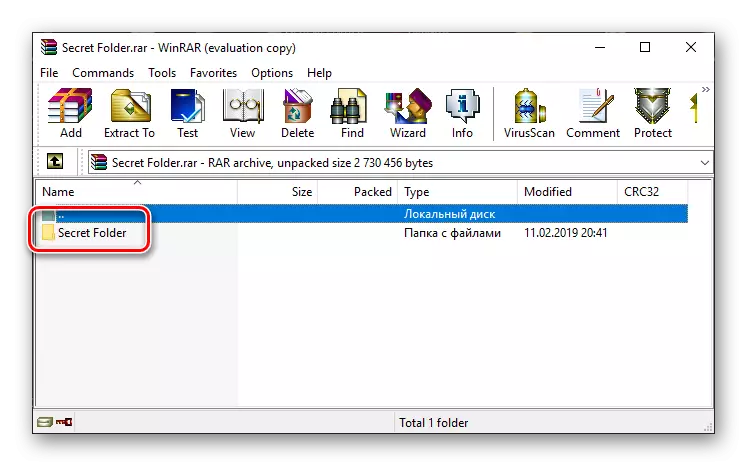
აგრეთვე იხილე: როგორ დააყენოთ პაროლი მყარ დისკზე
დასკვნა
თქვენ შეგიძლიათ გადმოგცეთ პაროლი Folder- ში Windows 10 მხოლოდ ერთ-ერთი ბევრი საარქივო და მესამე მხარის პროგრამული გადაწყვეტილებებით, რომელშიც ალგორითმი სპეციალური განსხვავებების გამოყენებისათვის არ არის დაცული.
